21.4 发现目标平台的细节
在配置迁移作业之前,必须针对目标平台执行发现和库存操作。库存操作会收集有关主机平台及其资源的信息,例如 RAM 容量、内核和处理器数量、数据储存、网络及资源组。
21.4.1 Migrate 客户端中的目标发现
在 Migrate 客户端中,您可以发现:
-
单个虚拟机主机服务器
-
多个虚拟机主机服务器
-
与 VMware vCenter Server 相关的所有 VMware ESX 主机
-
Hyper-V 主机
在开始执行发现操作之前,请确保 PlateSpin 服务器可与源工作负载和目标通讯。请参见部分 2.6.1, 发现要求。
要使用 Migrate 客户端发现目标,请执行以下操作:
-
在 Migrate 客户端工具栏中,单击发现细节。
或者
右键单击“服务器”视图中的空白区域,然后选择发现细节。
-
在发现细节对话框中,键入目标的主机名或 IP 地址。
要对多个计算机执行发现操作,请指定多个主机名或 IP 地址,并用分号分隔它们。如果目标位于 NAT 设备后,请指定其公用(外部)IP 地址。
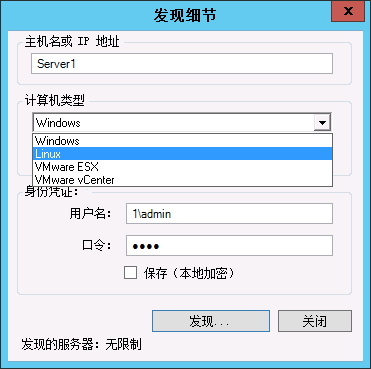
-
选择目标平台的计算机类型。如果您选择了 VMware vCenter,另外请提供 vCenter 群集的名称。
-
Windows
-
Linux
-
VMware ESX
-
VMware vCenter
-
Microsoft Hyper-V
请参见有关发现目标主机的准则。
对装有 Xen Hypervisor 系统的主机执行发现操作,会导致这些系统注册为 PlateSpin Migrate 源工作负载(而不是 VM 主机目标)。有关将这些平台用作工作负载迁移目标的信息,请参见迁移到 Xen 上的虚拟机。
-
-
提供所要发现的计算机的管理员身份凭证。
请参见有关发现目标主机的准则。
-
(可选)如果您要储存这些身份凭证以在执行将来的作业期间使用,请启用保存(本地加密)选项。
-
单击发现并等待该过程完成。
-
(可选)如果您要监视作业的进度,请切换到“作业”视图。
21.4.2 Web 界面中的目标发现
要通过 Web 界面迁移工作负载,必须先添加或发现所需的目标平台及其资源。
PlateSpin Migrate Web 界面支持发现以下虚拟目标平台和云目标平台:
-
Amazon 云区域
-
Microsoft Azure Location
-
托管在 VMware Cloud on AWS 上的 VMware DRS 群集
-
VMware DRS 群集(该群集显示在“目标”列表中。)
-
用作主机的 VMware DRS 群集(该群集中的每个主机都显示在“目标”列表中,但不包含其父群集。)
-
VMware ESX Server
-
VMware vCloud 组织
当您添加目标时,系统会自动发现它的关联资源。一次可以添加一个平台。所有可用目标平台都列在“目标”页面上。
在开始执行发现操作之前,请确保 PlateSpin 服务器可与源工作负载和目标通讯。请参见部分 2.6.1, 发现要求。
要添加目标平台,请执行以下操作:
-
在 Migrate Web 界面中,依次单击目标 > 添加目标。
-
选择以下目标类型之一:
-
Amazon 云区域
-
Microsoft Azure Location
-
VMware Cloud on AWS
-
VMware DRS Cluster
-
用作主机的 VMware DRS 群集
-
VMware ESX Server
-
VMware vCloud 组织
-
-
根据在上一步中选择的目标类型,指定相应的访问信息。
-
Amazon 云区域: 请参见表 21-4。
-
Microsoft Azure Location: 请参见表 21-5。
有关 Microsoft Azure 位置选项的详细信息,请参见 PlateSpin Migrate 资源网页上的
Best Practices for Migrating Servers to Microsoft Azure with PlateSpin Migrate
(有关使用 PlateSpin Migrate 将服务器迁移到 Microsoft Azure 的最佳实践)。 -
VMware Cloud on AWS: 请参见表 21-6。
-
VMware DRS Cluster: 请参见表 21-7。
-
用作主机的 VMware DRS 群集: 请参见表 21-8。
-
VMware ESX Server: 请参见表 21-9。
-
VMware vCloud 组织: 请参见表 21-10。
表 21-4 Amazon 云区域的选项
选项
描述
此 Migrate 服务器实例已挂接 IAM 角色。请使用 IAM 角色访问 Amazon EC2 区域
使用挂接了 IAM 角色的基于 AWS 的 Migrate 服务器时,用户界面中会显示此选项,并且默认为选中状态。PlateSpin Migrate 使用挂接的 IAM 角色来访问 AWS 帐户。但是,如果要覆盖此默认行为并使用访问密钥 ID 和机密密钥 ID 身份凭证来访问 AWS 帐户,则必须取消选择此选项。
访问密钥 ID
指定您的 AWS 帐户的访问密钥 ID。如果选择了此 Migrate 服务器实例已挂接 IAM 角色。请使用 IAM 角色访问 Amazon EC2 区域选项,则不会显示此选项。
机密密钥 ID
指定用于访问您的 AWS 帐户的机密密钥 ID。如果选择了此 Migrate 服务器实例已挂接 IAM 角色。请使用 IAM 角色访问 Amazon EC2 区域选项,则不会显示此选项。
区域名称
选择 Amazon 目标所在的区域。
表 21-5 Microsoft Azure 位置目标的选项
选项
描述
Azure 云
为目标 Azure 平台选择以下适当的 Azure 环境之一。默认选择“Azure 全球”。
-
Azure 中国区
-
Azure 德国区
-
Azure 全球
-
Azure 政府
订阅 ID
指定 Microsoft Azure 帐户的订阅 ID。
应用程序 ID
指定 PlateSpin Migrate 在使用 Azure API 代表您将工作负载复制或迁移到目标 Azure 帐户中的 VM 时需要使用的 Azure 应用程序 ID。
用户名和口令
指定用于访问父 Microsoft Azure 帐户的管理员级身份凭证。
位置名称
选择 Microsoft Azure 目标的位置。
单击更新位置列表可刷新菜单中可用位置的列表。
对于预定义的 Azure 云环境,位置按地理区域和字母顺序排序。映射已修复并基于 Azure 使用的当前类别。如果 Microsoft Azure 在当前版本之后增加了新区域,Migrate 会在最近添加类别中按字母顺序动态显示这些区域。
表 21-6 VMware Cloud on AWS 目标(作为 VMware DRS 群集目标发现)的选项
选项
描述
vCenter 主机名或 IP
指定 vCenter Server 的主机名或 IP 地址。
群集名称
指定 DRS 群集的名称。此选项仅适用于 VMware DRS 群集。
用户名和口令
指定管理员级别的身份凭证以访问目标主机。
表 21-7 VMware DRS 群集目标的选项
选项
描述
vCenter 主机名或 IP
指定 vCenter Server 的主机名或 IP 地址。
群集名称
指定 DRS 群集的名称。此选项仅适用于 VMware DRS 群集。
用户名和口令
指定管理员级别的身份凭证以访问目标主机。
表 21-8 用作主机的 VMware DRS 群集目标的选项
选项
描述
vCenter 主机名或 IP
指定 vCenter Server 的主机名或 IP 地址。
群集名称
指定 DRS 群集的名称。此选项仅适用于 VMware DRS 群集。
用户名和口令
指定管理员级别的身份凭证以访问目标主机。
表 21-9 VMware ESX Server 目标的选项
选项
描述
主机名或 IP
指定 VMware ESX Server 的主机名或 IP 地址。
用户名和口令
指定管理员级别的身份凭证以访问目标主机。
表 21-10 VMware vCloud 组织目标的选项
选项
描述
vCloud Director 服务器地址
指定 vCloud Director 服务器的服务器主机名或 IP 地址。
例如:cloud.example.com 或 10.10.10.101
组织名称
指定 vCloud Director 服务器中的组织名称。vCloud 中的名称区分大小写。键入创建该组织时指定的完全相同的名称。
例如:DemoOrg001
用户名和口令
指定用于访问目标主机的组织级别管理员身份凭证。
例如:demouser1 和 demopwd
-
-
单击测试身份凭证以验证指定的身份凭证值。
-
单击添加,以添加并发现有关目标的细节,并将其列在“目标”页面中。